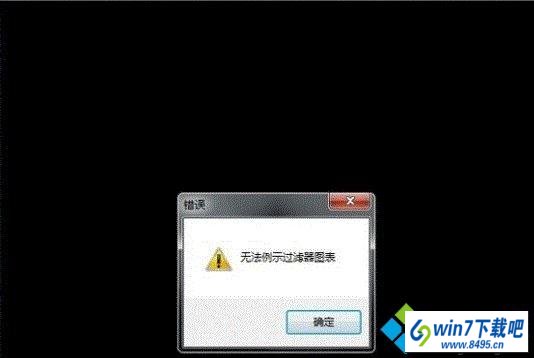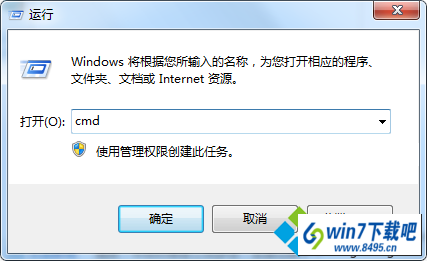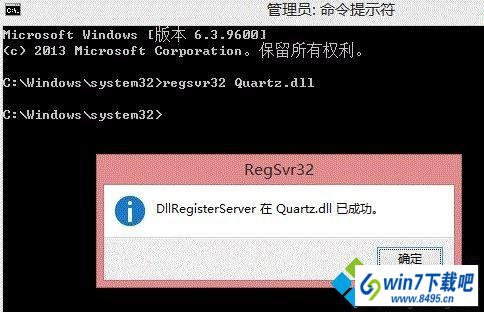win10系统打开摄像头提示无法例示过滤器图表的设置步骤
发布日期: 2019-06-07 作者:系统之家 来源:http://www.jzjq.net
有越来越多的用户喜欢win10系统了。在日常的安装和使用过程中,免不了总能碰见win10系统打开摄像头提示无法例示过滤器图表的问题。面对突然出现的win10系统打开摄像头提示无法例示过滤器图表的问题,对于一些仅仅将电脑作为工具使用的菜鸟来说,想要从根本上解除win10系统打开摄像头提示无法例示过滤器图表的问题,看起来似乎很难。但如果能做到下面几点:1、首先去网上搜索并下载这几个dll文件(注意系统类型):proppage.dll、directspy.dll、Quartz.dll ,如果是32位系统就将这3个文件复制到“C:\windows\system32”目录,64位系统则复制到“C:\windows\syswow64”目录; 2、接着下载msvfw32.dll(msvfw32.dll 是windows Api应用程序接口相关模块,用于对摄像头和其它视频硬件进行AVi电影和视频的截取),32位复制到“C:\windows\system32”目录,64位系统则复制到“C:\windows\syswow64”目录;就大功告成了。假如你对win10系统打开摄像头提示无法例示过滤器图表的问题比较感兴趣,不妨看看下面分享给你的内容吧。
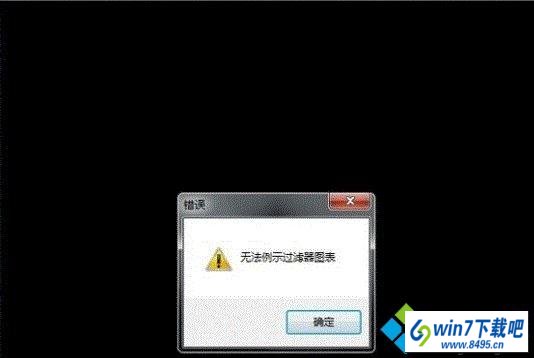
修复方法如下:
1、首先去网上搜索并下载这几个dll文件(注意系统类型):proppage.dll、directspy.dll、Quartz.dll ,如果是32位系统就将这3个文件复制到“C:\windows\system32”目录,64位系统则复制到“C:\windows\syswow64”目录;
2、接着下载msvfw32.dll(msvfw32.dll 是windows Api应用程序接口相关模块,用于对摄像头和其它视频硬件进行AVi电影和视频的截取),32位复制到“C:\windows\system32”目录,64位系统则复制到“C:\windows\syswow64”目录;
3、回到桌面,按下“win + R”快捷键打开运行窗口,输入“cmd”并点击确定进入命令提示符;
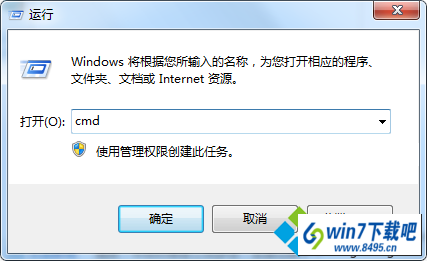
4、进入命令提示符窗口后,分别输入以下命令进行注册即可。
regsvr32 Quartz.dll
regsvr32 proppage.dll
regsvr32 directspy.dll
regsvr32 msvfw32.dll
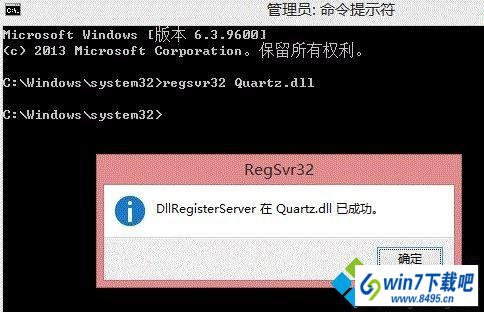
以上就是win10打开摄像头提示无法例示过滤器图表的图文步骤的全部内容了,如果你也是因为使用了精简版系统出现了此问题,可以通过上述方法进行修复。